Word 類型的文檔在我們辦公過程當中經常會碰到,比如說各種合同、標書等等都是會先用 Word 進行編輯的。 往往這類的 Word 文件數量會非常的龐大,並且內容也非常的多,非常的複雜。 有時候我們可能一個小的疏忽就導致多個 Word 文檔的內容出現錯誤,比如說年份、版本號等等信息的錯誤。 這時候我們就需要對大量的 Word 文檔進行批量修改或者批量替換的操作了。
可能大家平時處理的都只是單個 Word 的文檔的查找與替換,所以大家最熟悉的方式就是按【ctrl f】快捷鍵,然後對我們想要修改的 Word 進行快捷的查找替換。 這種方式只適用於單個文件處理的場景,當我們文件數量非常的龐大的時候,我們是不能再通過一個文件一個文件的按快捷鍵的方式去對 Word 文件進行修改的了。 因為這種方式不是批量處理,處理起來效率會非常的低下。 那我們如何同時對多個 Word 的內容進行批量替換呢?
其實我們依然是需要對 Word 文檔進行替換。 只不過我們需要的是一種更快捷、更高效的方式來替代我們手工處理,能夠實現批量對 Word 的內容進行批量替換。 今天就給大家介紹一種非常高效、非常簡單的方式。 能夠實現同時對多個 Word 的內容進行批量替換,操作起來是非常簡單的,基本上不需要任何的教程都能夠自己去摸索出來了。 那我們接下來就一起來看一下是什麼樣的一種方式能夠實現同時給幾百上千甚至上萬個 Word 文檔的內容進行批量替換的吧。
我們打開「我的ABC軟體工具箱」,按下圖所示,左側選擇「文件內容」,右側選擇「按規則查找並替換文件內容」的功能。
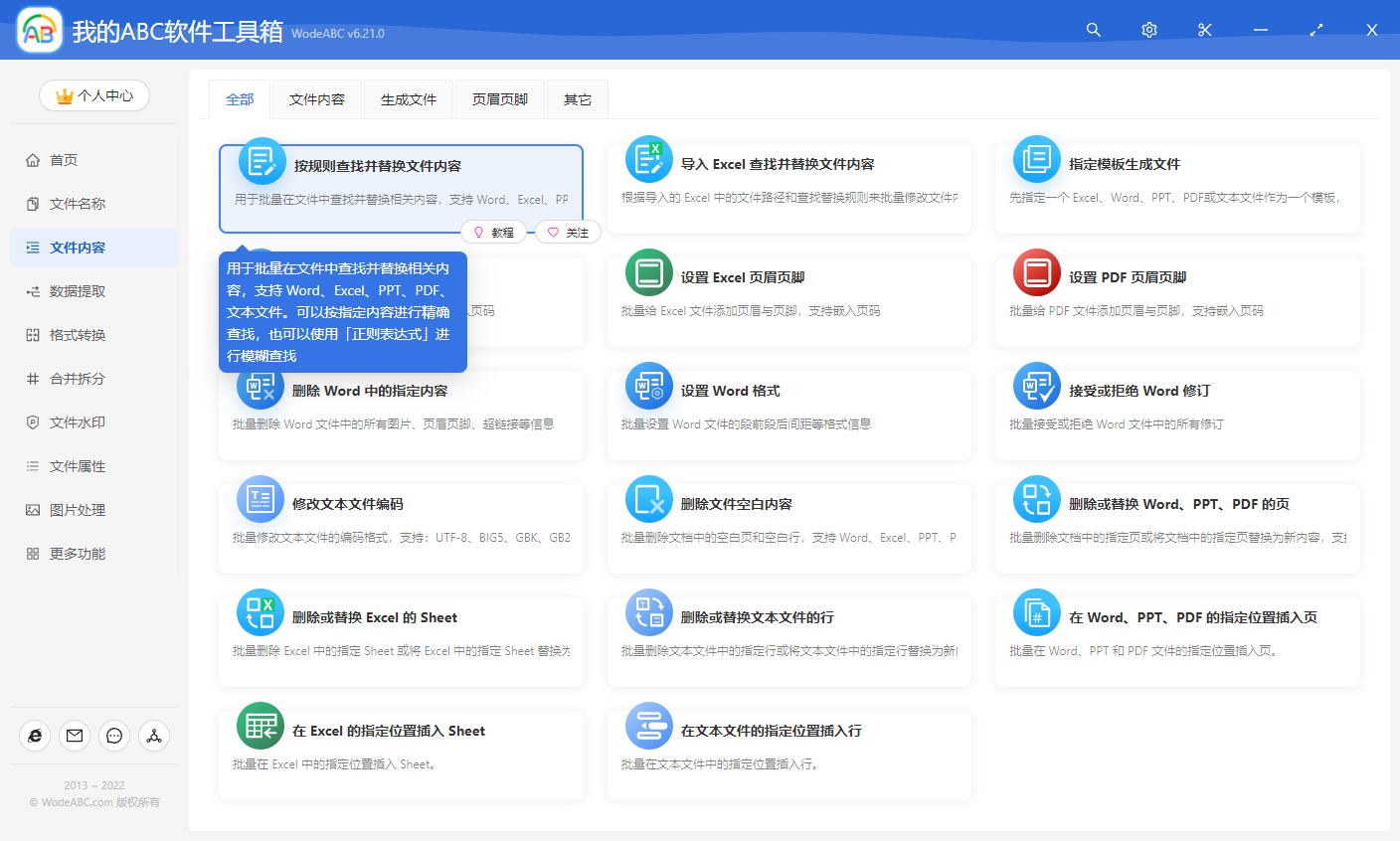
想要實現同時對多個 Word 的內容進行批量替換,我們第一步就是點擊上圖的按鈕進入功能內部。 進入之後就可以將我們要進行批量替換的多個 word 文檔全部導入到軟件中。 文件導入完成後我們就可以點擊下一步進入到設置替換規則的界面了。
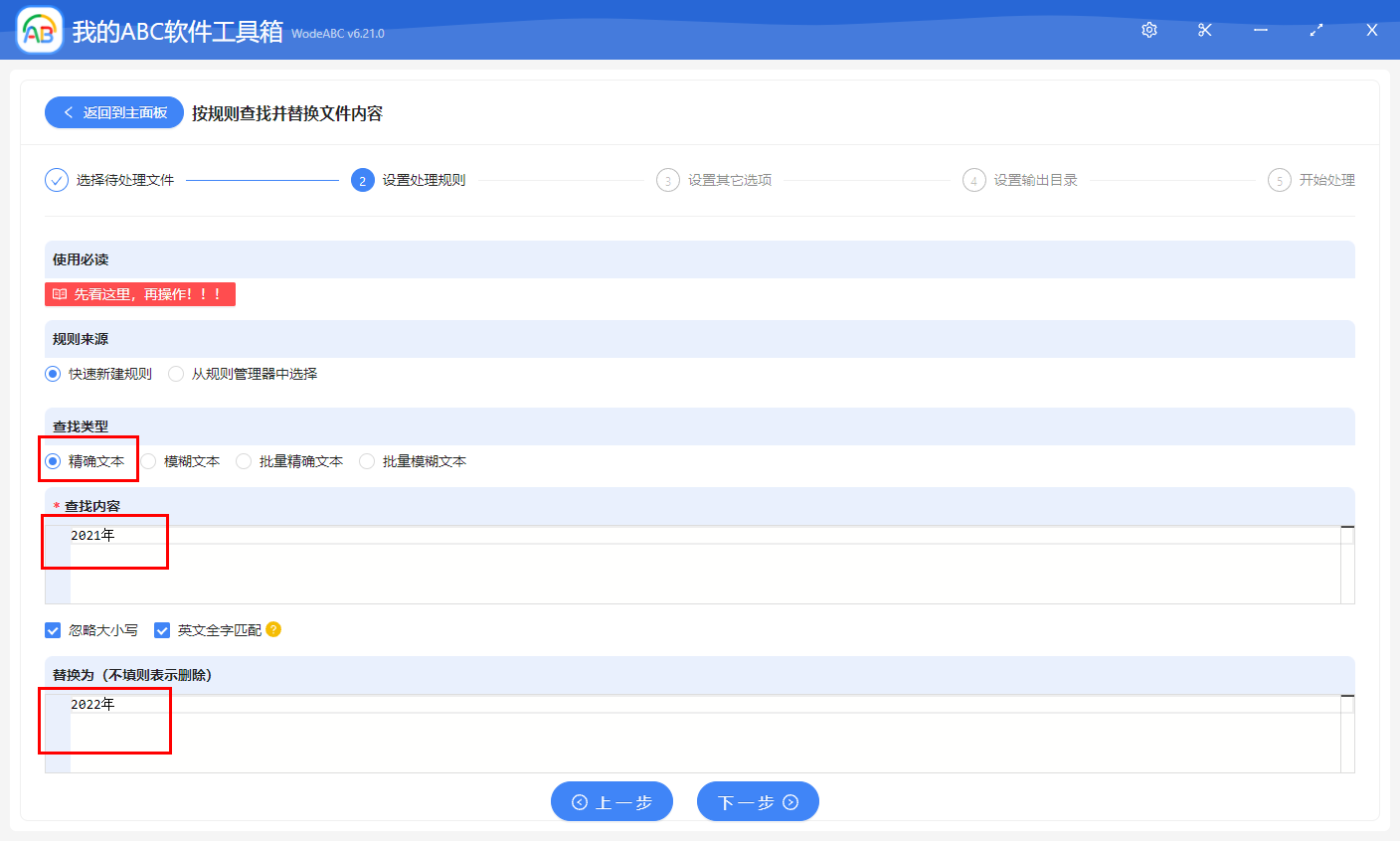
我們注意一下界面【查找類型】這個選項有四個,每一個都有對應的應用場景,這四個查找類型基本上能實現我們平常用到的幾乎所有替換的場景了。
我們先來一個最簡單的,比如我們要將所有 Word 文檔中的年份進行替換,將【2021年】替換為【2022年】,那我們只需要按照上圖進行選擇和輸入就可以了。
設置好我們需要替換的規則之後就可以點擊下一步進行輸出目錄的選擇了,然後我們繼續下一步,交給我們幫我們進行同時對多個 Word 的內容進行批量替換的操作。 一會兒,所有 Word 文檔中的【2021年】就都被替換為【2022年】了,是不是非常的簡單呢? 如果大家想要替換其他的內容,是不是也知道該怎麼樣去設置對應的規則了呢?